Как удалить или отключить аккаунт Instagram на телефоне
Если вам так надоел Инстаграм, что вы решили с ним завязать, у вас есть два пути. Первый — временное отключение аккаунта. При выборе этого варианта все фотографии, видео, сохранённые истории и диалоги останутся в неприкосновенности. В любой момент вы можете вернуться в свой аккаунт и восстановить всё, что в нем хранилось. Второй путь — удалить аккаунт в Инстаграме с телефона полностью. При этом вся информация о вас будет стёрта из соцсети навсегда.
Как отключить аккаунт в Инстаграме
Временное отключение — самый подходящий вариант для отдыха от Инстаграма. Вы сохраните все данные аккаунта, но не сможете им пользоваться, пока не восстановите доступ. Ваши подписчики также не смогут смотреть ваши посты и общаться с вами через личные сообщения.
К сожалению, в приложениях Instagram для Андроида и Айфона нет функции временного отключения аккаунта. Сделать это на телефоне можно только через мобильный браузер:
- Откройте instagram.
 com в любом веб-браузере. Подойдёт стандартный Chrome, фирменный обозреватель смартфонов Самсунг, Safari на iPhone и другие подобные программы.
com в любом веб-браузере. Подойдёт стандартный Chrome, фирменный обозреватель смартфонов Самсунг, Safari на iPhone и другие подобные программы. - Нажмите на иконку профиля на нижней панели справа.
- Тапните кнопку в виде шестерёнки. Она находится наверху, прямо под адресной строкой браузера.
- Выберите пункт «Редактировать профиль».
- Пролистните открывшуюся страницу вниз.
- Нажмите на ссылку «Временно отключить мой аккаунт».
- Укажите причину отключения и введите в соответствующее поле пароль от аккаунта.
- Нажмите «Временно заблокировать аккаунт».
Как только вы коснетесь этой кнопки, ваши посты, истории, комментарии и отметки «Нравится» будут скрыты.
Чтобы восстановить доступ к временно заблокированному аккаунту, откройте сайт Инстаграма в мобильном браузере и выполните вход в профиль — введите ваше имя пользователя и пароль. Временная блокировка отключится в ту же секунду.
Как полностью удалить аккаунт в Инстаграме
Удалить аккаунт через мобильное приложение Instagram, увы, тоже не получится. Единственный способ сделать это на телефоне — использовать браузер.
Единственный способ сделать это на телефоне — использовать браузер.
Порядок действий:
- Откройте в мобильном браузере сайт Инстаграм.
- Убедитесь, что вы вошли в тот аккаунт, который хотите удалить.
- Перейдите на страницу удаления профиля.
- Выберите любую причину удаления из списка.
- Введите пароль от учётной записи.
- Нажмите кнопку «Безвозвратно удалить мой аккаунт».
При безвозвратном удалении учётной записи уничтожаются все посты, истории, отметки «Нравится», дружеские связи и прочие данные. Восстановить их уже не получится. Однако ваше имя пользователя Instagram сохранит в своей памяти навсегда. И зарегистрироваться с ним повторно вы не сможете.
Как отвязать аккаунт Гугл от телефона: инструкция
Как отвязать аккаунт Гугл от телефона по определенным причинам? Есть несколько способов – мы проработали каждый алгоритм и готовы рассказать, как разделить телефон и профиль! Читайте обзор, сохраняйте в закладки – впереди много интересной и полезной информации.
Настройки телефона
Зачем необходима отвязка от Гугл аккаунта? Причин может быть несколько – вы потеряли девайс или его украли, вы собираетесь продавать смартфон… Это не столь важно – главное, найти соответствующую возможность. Удалять профиль не стоит, тогда данные будут полностью утеряны, восстановить их не получится.
А вот отвязать номер от Гугл аккаунта стоит – тогда пользоваться учеткой по-прежнему можно на любом другом девайсе! Разберемся, как это сделать.
Первый способ достаточно прост – немного покопаемся в настройках смартфона. Обратите внимание, название пунктов меню может отличаться в зависимости от марки и модели, мы приводим обобщенную инструкцию!
- Откройте настройки устройства, перейдите в раздел «Аккаунты» и найдите иконку разработчика;
- Выберите на экране нужный профиль (если их несколько) и нажмите;
- Откроется список подключенных приложений – это могут быть Play Market, Фильмы, Игры, браузер Chrome и другие сервисы;
- Кликайте на каждый и выбирайте пункт «Отключить синхронизацию».

Готово, процесс завершен – вы смогли за несколько минут отвязать устройство от Гугл аккаунта. Способ идеально подходит тем, кто планирует продавать девайс или хочет отдать его другому человеку.
Не забудьте, что нужно полностью удалить профиль с устройства – при этом он останется доступен на других телефонах/компьютере/планшете.
- Вернитесь к разделу с аккаунтами в настройках и найдите нужный;
- Кликните по кнопке «Удалить»;
- Подтвердите действие.
Обратите внимание – будут отвязаны все сопутствующие приложения! Если вы откроете, например, Плей Маркет, система автоматически предложит выполнить вход – старые данные авторизации будут стерты.
Как быть, если получить доступ к параметрам телефона не получится – он потерян или украден? Дарить посторонним людям личные данные не стоит – давайте попробуем отвязать телефон от аккаунта Google через саму учетную запись разработчика.
Настройки профиля
Иногда возникает необходимость понять, как отвязать телефон от аккаунта Google удаленно, не используя само устройство! Все просто, следуйте нашим советам:
- Откройте главную страницу и нажмите на аватар в верхнем правом углу экрана;
- При необходимости осуществите вход с помощью логина и пароля;
- Нажмите на кнопку «Управление…»;
- Перейдите на вкладку «Безопасность» в меню слева;
- Ищите блок «Ваши устройства» и кликайте на иконку «Управление устройствами»;
- Откроется перечень доступных привязанных девайсов;
- Найдите нужный телефон и кликните по трем точкам в верхнем правом углу картинки;
- Выберите действие «Выйти».

Готово, вы смогли разобраться и отвязать аккаунт Гугл от телефона через компьютер – удобный вариант, доступный каждому. Можно пользоваться, если смартфон далеко от вас и доступ получить невозможно.
Это еще не все – добиться аналогичного результата можно иным способом. Особенно актуально, если устройство потеряно или украдено:
- Перейдите к разделу «Ваши устройства» так, как рассказано выше – вновь нажмите на кнопку «Управление»;
- Найдите картинку с нужным телефоном и жмите на три точки наверху справа;
- Выбирайте пункт «Найти» в открывшемся меню;
- Загрузится новая страница – нужно кликнуть по разделу «Выйдите из…»;
- Подтвердите действие, нажатием синей кнопки «Выйти».
Вы смогли отвязать смартфон от аккаунта Google – можно не бояться за сохранность личных данных. Важно: если девайс утерян/украден – стоит заблокировать его удаленно полностью, лишив злоумышленников возможности доступа к информации.
Следуем дальше? Поговорим о том, как полностью деактивировать учетку, ставшую ненужной или неактуальной.
Полное удаление
Хотите отвязать Андроид от аккаунта Google полностью и безвозвратно – то есть удалить профиль пользователя? Можно устроить: на этот случай инструкция тоже есть. Будьте готовы к тому, что восстановить утерянное не получится никогда, действие отмене не подлежит, безвозвратное и бесповоротное.
- Откройте главную страницу сервиса и нажмите на свой аватар наверху справа, потом кликните по кнопке «Управление…»;
- Или нажмите на квадратик там же и выберите раздел «Аккаунт» в открывшемся меню;
- С левой стороны ищите раздел «Данные и персонализация»;
- Переходите к блоку «Скачивание, удаление и планирование»;
- Кликайте по кнопке «Удаление сервиса…»;
- Ищите синюю иконку удаления профиля и нажимайте на нее;
- Введите пароль, чтобы подтвердить владение учетной записью.

Внимательно прочитайте предупреждение, которое появится на экране. Мало знать, как отвязать устройство от аккаунта Google полностью – при удалении будут потеряны:
- Все цепочки писем в почтовом ящике;
- Учетная запись и подписки на Ютубе;
- Все покупки и подписки в Плэй Маркете;
- Все синхронизированные закладки в браузере Хром и многое другое.
Потребуется замена данных везде, где был использован принадлежащий вам почтовый адрес. Поэтому хорошо подумайте! А если все еще жаждете узнать, как отвязать аккаунт Гугл навсегда – жмите на синий значок «Удалить аккаунт». Предварительно не забудьте поставить галочки в разделах «Да, хочу удалить профиль навсегда» и «Соглашаюсь нести ответственность за всех расходы…».
Многих интересует, как отвязать Гугл аккаунт от телефона после сброса – давайте напоследок рассмотрим этот вопрос.
Сброс настроек
В зависимости от модели телефона путь может меняться – как и название пунктов меню, но мы приведем обобщенный алгоритм, который поможет разобраться. Не думайте о том, как отвязать телефон от аккаунта Google после сброса настроек. Достаточно выполнить сам hard reset, чтобы добиться полного очищения смартфона:
Не думайте о том, как отвязать телефон от аккаунта Google после сброса настроек. Достаточно выполнить сам hard reset, чтобы добиться полного очищения смартфона:
- Откройте настройки;
- Перейдите к разделу «Еще» или «Дополнительно»;
- Кликните по кнопке «Восстановление и сброс»;
- В блоке «Заводские настройки» жмите на «Сброс настроек»;
- Прочтите предупреждение и повторите действие!
Не будем говорить о том, как отвязать аккаунт Гугл от телефона после hard reset – он удалится автоматические. Возврат к заводским параметрам позволяет откатить смартфон к его первозданному состоянию – не останется ни намека на использовавшуюся ранее учетку. Вы справились!
Подробнейшим образом обсудили, как отвязать аккаунт Гугл от телефона Андроид – нужная информация в ваших руках! Вы знаете все доступные варианты и можете выбрать подходящий, чтобы добиться желаемого результата за несколько минут.
Как удалить аккаунт в Инстаграме с телефона и компьютера
Инстаграм является площадкой, где каждый может делиться с друзьями фото, видеороликами и историями. Для этого потребуется создать личную страницу. В своем профиле можно публиковать фотографии из своей жизни или же смотреть на других пользователей.
Для этого потребуется создать личную страницу. В своем профиле можно публиковать фотографии из своей жизни или же смотреть на других пользователей.
В любой момент можно убрать его из платформы. Для этого правильным будет знать, как удалить аккаунт в инстаграме с телефона и компьютера.
Сколько времени удаляется аккаунт
Чтобы уничтожить страничку, нужно только несколько минут. Достаточно запустить сайт и соблюдать предоставленную последовательность.
Также здесь указывается, почему понадобилось стереть личную информацию. После этого ее не будет на платформе.
Сам профиль удаляется сразу. Здесь нет возможности передумать в течение нескольких дней или часов. Как только подтверждается выбранное решение, блог будет полностью удален. Процесс будет необратимым.
Можно восстановить удаленный аккаунт
- Разработчики предоставляют два варианта для тех, кто решил избавиться от своего социального блога. Так, можно его убрать на время. В любой момент он возвращается при помощи простых шагов.
 Для этого запускается веб-сайт в браузере и выполняются отображенное на нем руководство.
Для этого запускается веб-сайт в браузере и выполняются отображенное на нем руководство. - Второй способ заключается в полном уничтожении. Вся информация стирается, загруженные фотографии, видео и истории. При этом восстановить их не получится. Именно поэтому перед тем, как удалять блог, стоит хорошо подумать. Все эти файлы можно предварительно скачать.
Как выглядит удаленный аккаунт
После того, как полностью будет удалена страничка, она навсегда пропадает. Если перейти по ссылке, на экране отобразится надпись, в которой говорится именно об этом. Один и тот же текст показывается на различных гаджетах. В самой адресной строке будет прописано, что контент больше недоступен.
Найти такого пользователя через поиск не получится. Можно создать новый профиль, используя тот же адрес электронной почты. При этом применить тот же ник нельзя. Он будет уже зарезервирован в сервисе.
Удаляем аккаунт
Удаляется страница несколько минут.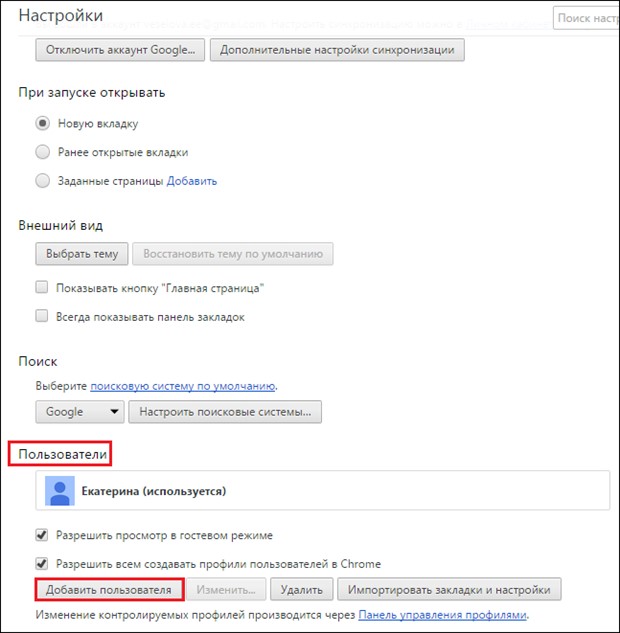 Для этого важно следовать простому руководству. Настоятельно рекомендуется оставить основания. Можно выбрать одно из предложенных или добавить свое. Сам процесс доступен для разных гаджетов, компьютера или телефона.
Для этого важно следовать простому руководству. Настоятельно рекомендуется оставить основания. Можно выбрать одно из предложенных или добавить свое. Сам процесс доступен для разных гаджетов, компьютера или телефона.
Функции полного удаления нет в приложении или на официальном сайте. Это сделано специально разработчиками, они решили дополнительно перестраховаться, чтобы никто не смог сделать этого случайно. Уничтожение происходит через официальный веб-ресурс.
Через телефон
Инстаграм прежде всего создавался в версии мобильной. Но требуемой функции в ней нет. Найти ее можно только после перехода на официальный ресурс. Именно здесь она доступна. Последовательность шагов не будет зависеть от версии операционной системы. Различие составит только мобильный браузер.
Android
На Андроид можно воспользоваться стандартным браузером Гугл Хром. Он уже установлен на смартфоне, необходимо только его включить. После этого нужно только выполнять инструкцию:
- Открыть веб-сайт по адресу https://www.instagram.com/accounts/remove/request/permanent/.
- Пройти авторизацию, для этого прописать имя и ключ.
- В открытом окошке указать причину.
- Прописать повторно пароль, для подтверждения.
- Выбрать «Безвозвратно удалить мой аккаунт».
iPhone
Владельцы iPhone могут воспользоваться встроенным браузером Safari. Для начала включается соцсеть на устройстве. После этого важно соблюдать последовательность действий, которая представлена ниже:
- Открыть соответствующий сайт в интернете https://www.instagram.com/accounts/remove/request/permanent/. Ссылку можно скопировать или добавить вручную.
- Пройти авторизацию.
- Появится окно, которое подготовлено для удаления. Сперва надо выбрать повод. Если не один из перечисленных не подходит, можно оставить пункт «Другое». Это является важной составляющей процесса, так как разработчики собирают статистику.
- После этого ввести пароль еще раз. Так подтверждаются необратимые действия.
- Последим шагом буде выбор команды «Безвозвратно удалить мой аккаунт».
Как только действия будут подтверждены, блог будет полностью удален из системы. Вернуть его нельзя. Здесь же можно обратиться блокировке на время, нажав на указанную ссылку.
Через компьютер
Удалить страницу удастся и при помощи ПК. Пошаговая стратегия здесь не будет значительно отличаться от мобильной. Также, через устройство она убирается очень быстро. Достаточно только следовать пошаговой инструкции:
- Запустить сервис, который позволит убрать страничку из общего доступа https://www.instagram.com/accounts/remove/request/permanent/.
- Прописать данные, которые требуются, в соответствующее поле. Если ранее была пройдена авторизация, вводить их повторно не потребуется.
- Выбрать причину из списка. Здесь же можно открыть вебсайт, чтобы временно стереть профиль из сервиса.
- После того, как основание будет выбрано, на экране появится окно для повторного ввода пароля.
- Затем нужно переходить непосредственно к уничтожению. Для этого требуется нажать на команду «Безвозвратно удалить мой аккаунт».
Также будут перечислены советы по комфортному использованию социальной сети. Они отличаются в зависимости от выбранного фактора. На экране не будет отображено никакой информации, если причина указана «Другое».
Как удалить аккаунт в если забыл пароль и логин
Чтобы уничтожить страницу для начала требуется пройти в нем авторизацию. Это необходимо, чтобы предотвратить уничтожение без участия пользователя. При этом не важно, совершен ли вход в мобильном приложении.
В том случае, если владелец забыл пароль и имя, стереть блог из соцсети не получится. Восстановить пароль можно через встроенную функцию. Логин можно подобрать или же найти информацию на привязанной электронной почте. Только после этого можно переходить непосредственно к удалению.
Как временно отключить свой аккаунт
Если нет возможности заходить в социальные сети, не обязательно удалять блог на совсем. Особенно учитывая тот факт, что вернуть его позже не удастся. Но можно не на всегда ограничить доступ к нему.
Сперва учитывается, что сделать это можно только через официальный вебсайт приложения. При этом не обязательно пользоваться компьютерной версией. На время заблокировать личный профиль можно с помощью браузера на смартфоне.
Через телефон
- Перейти на ресурс и указать персональные данные для входа в систему. Будет предложено включить соответствующую программу, если оно установлено на смартфоне. Здесь требуется нажать «Отмена».
- Нажать на изображение аватарки, который расположен справа внизу.
- Открыть «Редактировать профиль».
- В нижней части окна находится команда «Временно отключить мой аккаунт».
- В открытом окошке следует указать одно основание, послужившая блокировке, а также прописать ключ в соответствующем поле.
- После ввода данных, необходимо кликнуть на команду «Временно отключить аккаунт».
Такая блокировка доступна не чаще одного раза в семь дней. Восстановить его можно в любой момент. Но блокировка может занять некоторое время. Прежде чем восстанавливать, он должен быть окончательно заблокирован.
Через компьютер
На время заблокировать себя в соцсети получится и через ПК. Создатели предоставили такую возможность в первую очередь для удобства. Понадобится перейти на ресурс. Затем применить инструкцией, которая подготовлена для этих целей:
- Пройти авторизацию на платформе. Если вход совершался регулярно, данные остаются в устройстве.
- Отобразить первую страничку, нажав на фотографию справа в углу.
- В выпадающем списке находится пункт «b».
- Кликнуть на «Редактировать профиль».
- В нижней части команда «Временно отключить мой аккаунт».
- Указать повод, а также, ввести пароль, как показано на экране.
- Как только все поля будут заполнены, кликнуть на пункт «Временно отключить аккаунт».
Если профиль больше не используется, его можно убрать из платформы. Для этого необходимо знать, как удалить аккаунт в инстаграме. Чтобы заблокировать его на неопределенное количество дней или месяцев, или навсегда, достаточно воспользоваться руководством. Оно расположено на веб-ресурсах соцсети.
Как отключить контроль учетных записей Windows 10
Сегодня я быстренько вам расскажу, как отключить контроль учетных записей Windows 10. Мне это требуется сейчас не так часто, но полезно знать и уметь для отключать его для разных целей. А для тех, кто не понимает, о чем я, объясню…
Что такое Контроль учетных записей?
Уже достаточно давно в Microsoft Windows присутствует такая функция, как “Контроль учетных записей”, в оригинале – User Account Control (UAC). Эта функция, как понятно из названия, зорко следит за тем, что делает пользователь – запрещает некоторые операции, переспрашивает о других и вообще держит нас в ежовых рукавицах =). Это очень полезно для рядового пользователя, которому никогда не мешает лишняя защита от и его необдуманных действий, и действий установленных, не всегда с умом, программ. Но для более продвинутого пользователя или ИТ-специалиста, который занимается разработкой программного обеспечения, сайтов и прочего на своем компьютере, этот “контроль” может или начать раздражать своими постоянными запросами подтверждения операций, или конкретно мешать, запрещая доступ некоторым нужным приложениям даже, если они запущены, так сказать, от имени Администратора.
Скрытие уведомлений и запросов от UAC
От раздражающего фактора спасает отключение уведомлений об изменениях параметров, которое делается через: Панель управления – Учетные записи пользователей – Изменить параметры контроля учетных записей. Но это не то, что на сейчас нужно, так как эта настройка не отключает контроль, а лишь смягчает режим =).
Скрытие уведомлений об изменениях параметров компьютера
А нам нужно полностью отключить, потому к сути…
Как отключить контроль учетных записей Windows 10?
Самое главное, что требуется для отключения контроля учетных записей, это доступ с правами администратора на компьютер. Если это домашний ПК, то проблем нет, если это рабочий – ищем вашего системного администратор, если это конечно не вы сами =), и просим отключить UAC:
Как отключить UAC
- Запускаем любым знакомым нам способом редактор реестра Windows:
- жмем Windows + R, вбиваем “Regedit” и жмем Enter
- Нажимаем кнопку поиска, набираем “Regedit” и жмем Enter
- Открываем следующую ветку реестра: \HKEY_LOCAL_MACHINE\SOFTWARE\Microsoft\Windows\CurrentVersion\Policies\System
- Ищем параметр с именем EnableLUA
- Двойным щелчком по нему, или Enter’ом, открываем окошко изменения параметра
- Выставляем значение “0“
- Жмем “ОК”
- Windows сразу сообщает, что нам удалось отключить контроль учетных записей, окном уведомления и просит перезагрузиться для применения новых настроек.
- Перезагружаемся
- Готово!
Для включения контроля, я все-таки рекомендую его держать включенным, делаем все тоже самое, только в параметр вбиваем “1” и перезагружаемся.
PS
Нам удалось отключить UAC – дело сделано! Теперь мы имеем “настоящую власть” на нашем ПК =). В последний раз, мне это понадобилось, чтобы начали работать локальные веб-серверы. Без отключения контроля доступа учетных записей они отказывались создавать виртуальные диски, прописывать хосты в hosts и вообще вели себя неподобающе =).
Как отключить лицензии из вашей учетной записи
Деактивацию лицензииOcean Pro Extensions можно выполнить 3 способами:
- 1
- Непосредственно в панели управления WordPress
- 2
- Из вашего аккаунта Ocean,
- 3
- Связавшись со службой поддержки или отправив заявку в службу поддержки.
Как деактивировать лицензии Ocean в панели управления WordPress
Деактивация лицензии с панели инструментов WordPress обычно выполняется перед сбросом WordPress или переносом веб-сайта с одного домена на другой, но это также может быть сделано исключительно для деактивации лицензии, если вы не хотите использовать определенный плагин на своем веб-сайте.
Чтобы деактивировать лицензии с панели управления WordPress, вам необходимо:
- 1
- Войдите на свой сайт и перейдите в Панель тем> Учетная запись,
- 2
- Щелкните параметр «Деактивировать лицензию » рядом с каждым установленным и активным подключаемым модулем (или для всех):
Как деактивировать лицензии Ocean в вашей учетной записи Ocean
Если опция деактивации лицензии недоступна в вашей панели управления WordPress (если вы включили опцию white-labeling или использовали другой адрес электронной почты для своей установки OceanWP WordPress), вы можете деактивировать лицензии прямо из своей учетной записи Ocean.
Для этого вам необходимо:
- 1
- Войти в ваш аккаунт в океане , используя адрес электронной почты, который вы использовали для регистрации установки WordPress для рассматриваемого веб-сайта . Этот адрес электронной почты может быть таким же, как адрес электронной почты, который вы использовали для покупки Bundle и / или Ocean Pro Extensions, или это может быть другой адрес электронной почты. Вы можете найдите это письмо в Панели тем> Учетная запись .
- 2
- Перейти в раздел Сайты , г.
- 3
- Щелкните соответствующий веб-сайт , и появится боковое окно со списком всех расширений Ocean Extensions, установленных на этом веб-сайте,
- 4
- Нажмите на Ocean Extension, лицензию на который вы хотите деактивировать, для откроется новое боковое окно с параметрами для этого конкретного плагина,
- 5
- Выберите опцию Деактивировать , чтобы деактивировать лицензию.
- 6
- Выполните одно и то же действие для каждого плагина, для которого вы хотите деактивировать лицензию.
Обратитесь в службу поддержки Ocean для деактивации лицензии
Если по какой-либо причине вы не можете самостоятельно деактивировать лицензию или испытываете трудности с управлением, обратитесь в службу поддержки, отправив заявку в службу поддержки или написав прямо по адресу support [AT] oceanwp.org , и мы все решим для вас.
Как удалить или деактивировать учетную запись Instagram [2020]
Этот пост научит вас Как удалить свою учетную запись Instagram . Использование Instagram в течение длительного периода может вызвать серьезную зависимость. Лучше избавиться от приложения и навсегда удалить Instagram, если оно засоряет вашу социальную и рабочую жизнь. Instagram, пожалуй, самое популярное приложение для социальных сетей сразу после Facebook. Фактически, учетная запись Instagram напрямую связана с Twitter, Facebook, Tumblr и т. Д.что дает вам больше мотивации тратить время на использование этих приложений.
Instagram предоставляет вам два варианта: деактивировать вашу учетную запись или навсегда удалить вашу учетную запись Instagram. Вы можете удалить свою учетную запись Instagram, если хотите полностью удалить, включая фотографии и видео, но, если вы хотите временно удалить свою учетную запись, вы можете деактивировать свою учетную запись Insta.
Также читайте: Как удалить комментарии Instagram
Окончательно удалить учетную запись Instagram (быстрый ответ)
Необходимое время: 5 минут.
Ниже приведены шаги для окончательного удаления учетной записи Instagram.
- Войдите в свою учетную запись Instagram.
Откройте свой мобильный браузер и войдите в свою учетную запись Insta, так как ваше приложение не позволит вам удалить Instagram.
- Нажмите здесь: Удалить Instagram навсегда.
Теперь перейдите в раздел «Управление учетной записью» и выберите «Удалить мою учетную запись» или перейдите по этой ссылке — instagram.com/accounts/remove/request/permanent
- Выберите причину выхода из Instagram.
Выберите причину для удаления вашей учетной записи Instagram, например «Проблемы с началом работы», «Хотите что-то удалить».
- Теперь введите свой пароль еще раз
Не расстраивайтесь, это в целях безопасности, просто введите свой пароль в Instagram еще раз.
- Выберите Удалить мою учетную запись навсегда.
Теперь нажмите большую красную кнопку с надписью «Удалить мою учетную запись навсегда». Это последняя кнопка подтверждения, так что подумайте дважды, прежде чем нажимать кнопку удаления, при этом вся ваша учетная запись исчезнет.
Прежде чем перейти к подробному объяснению того, как навсегда удалить учетную запись Instagram, следует помнить о нескольких вещах.
Примечание. Прочтите перед удалением учетной записи Instagram
- После того, как вы удалите учетную запись Instagram навсегда , вся ваша информация с платформы будет потеряна навсегда. Все ваши лайки, подписчики, подписки, видео, комментарии, фотографии и т. Д. Исчезают с платформы.
- После безвозвратного удаления вашей учетной записи Instagram у вас нет возможности или восстановить информацию обратно.Итак, если вы планируете какое-то время не использовать Instagram, чтобы попрактиковаться в самоконтроле, вы можете вместо этого проверить, как деактивировать учетную запись.
- Вы можете деактивировать свою учетную запись Instagram , чтобы сделать перерыв и вернуть всю свою информацию в том виде, в котором вы ее оставили при повторной активации учетной записи.
- Вы можете использовать свое имя пользователя в Instagram только один раз. В отличие от других платформ социальных сетей, которые позволяют другим использовать то же имя пользователя снова после удаления учетной записи Insta, ваше имя пользователя навсегда заблокировано и станет непригодным для использования навсегда.
- Всегда рекомендуется на время деактивировать свою учетную запись Instagram, а не удалять ее навсегда, потому что во втором сценарии вам нужно начать все сначала.
- Удаление приложения Instagram со смартфона — это не то же самое, что удаление аккаунта Instagram навсегда. Чтобы окончательно удалить свою учетную запись, вам необходимо выполнить различные действия.
- После удаления учетной записи все ваши фото и видео автоматически теряются. Кроме того, после удаления аккаунта никто не сможет найти вас в Instagram.
- Вы не можете удалить свою учетную запись Instagram, если вы забыли свои учетные данные. Вам необходимо сначала восстановить учетные данные с помощью функции Забыли пароль , чтобы окончательно удалить учетную запись.
Также читайте: Как удалить учетную запись Facebook
Итак, теперь, когда вы знаете различные риски, связанные с удалением учетной записи Instagram, я научу вас, как удалить ее навсегда.
Удаление учетной записи Instagram в 2020 году
В тех случаях, когда вы не уверены в своей решимости выбросить свою учетную запись Instagram или в тех случаях, когда вы думаете, что вы просто временный перерыв от внешнего мира, вы можете « деактивировать » свой Аккаунт в Instagram.Это означает, что ваш аккаунт не будет отображаться в чьей-либо ленте новостей и результатах поиска. Ваше имя пользователя по-прежнему принадлежит вам, и все ваши фотографии надежно спрятаны, но в невидимом режиме. В любое время, когда вы решите вернуться к действию, вы можете войти в свою учетную запись, используя свои авторизованные учетные данные, и ваша учетная запись будет активирована.
В другом случае, когда вы чувствуете, что с вас хватило драмы, вы можете навсегда удалить свою учетную запись Instagram. После того, как вы удалите свою учетную запись, возможности вернуться назад нет! Ваше имя пользователя отбирается у вас и становится доступным для миллионов других пользователей, которые регистрируются.Все опубликованные вами фотографии теряются, в том числе и те, на которых вас отметили. Все ваши лайки и комментарии удаляются навсегда.
Как деактивировать свой Instagram
Деактивация учетной записи Instagram приведет к отключению учетной записи Instagram только до тех пор, пока вы повторно не активируете свою учетную запись Instagram. Ваши фотографии и видео не будут удалены.
1. Войдите в Instagram и щелкните значок профиля.
2. Щелкните Изменить профиль и щелкните временно отключить мою учетную запись.
3.Выберите причину и введите свой пароль в Instagram.
4. Щелкните «Временно отключить учетную запись».
5. Ваша учетная запись Instagram была успешно деактивирована.
Как удалить учетную запись Instagram — шаг за шагом
Здесь мы подробно объясним вам, как вы можете удалить свою учетную запись Instagram —
Шаг 1: Сначала войдите в свою учетную запись Instagram. Поскольку удалить / деактивировать вашу учетную запись через мобильное приложение невозможно, войдите в свою учетную запись через мобильный браузер или настольный компьютер.
Шаг 2: Нажмите здесь: Удалить Instagram навсегда, чтобы перейти на страницу удаления вашей учетной записи Instagram, которая будет автоматически перенаправлена на страницу, позволяющую навсегда удалить учетную запись Instagram из списка ее пользователей.
Шаг 3 : Выберите причину, по которой вы хотите удалить свою учетную запись. Это обязательный шаг, который необходимо выполнить, поскольку он позволяет людям, стоящим за приложением, лучше понять, что пошло не так, что заставило вас покинуть их арену.Кроме того, при выборе причины для выхода Instagram дает соответствующие ссылки, которые призваны помочь разобраться в проблеме, с которой сталкивается человек.
Шаг 4 : Введите пароль еще раз, чтобы продолжить процесс. Чтобы убедиться, что вы пришли к этому решению определенно, а не по ошибке или сомнению, Instagram просит вас выполнить этот шаг, чтобы получить двойное подтверждение с вашей стороны, прежде чем он продолжит удаление вашей учетной записи.
Нажмите синюю кнопку «Удалить мою учетную запись навсегда» в нижней части страницы, чтобы перейти к последнему этапу процесса удаления учетной записи.
Пуфффф! Таким образом, вы навсегда уйдете из сообщества Instagram, если только вы не решите создать новую учетную запись с новым именем пользователя, не начнете публиковать новые фотографии и новые истории и не получите новых подписчиков.
Часто задаваемые вопросы по удалению Instagram:
1. Что произойдет, если я отключу свою учетную запись Instagram?Никто не может выполнять поиск в вашем профиле, Никто не может забрать ваше имя пользователя, Ваши фото и видео не будут удалены.
2. При отключении Instagram удаляются все мои фото и видео?Отключение учетной записи Instagram не приведет к удалению всех ваших фотографий, видео и даже конфигурации вашей учетной записи, при повторном включении будут сохранены все фотографии и видео.
3. Как повторно активировать Instagram?Войдите в свою учетную запись из браузера телефона, и ваша учетная запись Instagram будет активирована.
4. Как удалить взломанный аккаунт Instagram?Зайдите в службу поддержки Instagram и объясните свою ситуацию, они вам помогут.
Бонус: Как удалить учетную запись POF
Как повторно активировать учетную запись Instagram
Социальные сети в целом могут быть благословением для этого поколения, но в то же время и проклятием. Вы можете отлично начать продвигать свой бизнес или бренд, но внезапно подписчики раздражают вас до такой степени, что вы хотите бросить свой телефон на пол.
Когда дело доходит до управления учетной записью Instagram с большим количеством подписчиков, возникает большое давление, и иногда вам просто нужно отдохнуть от платформы, и лучший способ сделать это — отключить свою учетную запись.Instagram позволяет пользователям деактивировать и повторно активировать свои учетные записи несколькими щелчками мыши.
Некоторым людям трудно реактивировать свою учетную запись, или в некоторых случаях большая часть ваших сообщений теряется, это когда вы нервничаете, потому что ваша учетная запись почти пуста без предыдущего опубликованного вами контента.
В этой статье мы покажем вам, как реактивировать свою учетную запись Instagram, выполнив простые шаги, но перед этим необходимо объяснить некоторые термины, которые неправильно понимаются пользователями Instagram, когда дело доходит до повторной активации их учетной записи, мы будем различать их. условия для вас.
Деактивированный счет
Как повторно активировать учетную запись Instagram
Это когда вы лично вошли в свой Instagram и деактивировали учетную запись. Таким образом, ваш профиль и его содержание не будут видны. А также после деактивации учетной записи вы все равно можете войти в систему для просмотра своего контента, но ваши подписчики не смогут. Каждый раз, когда вы хотите повторно активировать свою учетную запись, вы можете войти в систему и повторно активировать ее.
Вы можете деактивировать свою учетную запись, войдя в систему и выбрав «редактировать профиль»; будет опция «временно отключить мою учетную запись».Деактивация вступит в силу через несколько минут или нескольких часов.
Когда вы деактивируете свою учетную запись с помощью этого метода, вы можете легко повторно активировать ее в любое время.
Счет для инвалидов
Это означает, что Instagram временно заблокировал вашу учетную запись за нарушение их правил. Вы не сможете выполнять какие-либо действия со своим аккаунтом; в некоторых ситуациях вы можете войти в систему, но не можете публиковать какие-либо материалы, такие как лайки, комментарии и т. д.В этом случае вам необходимо отправить апелляцию, если вы хотите повторно активировать свою учетную запись.
Удаленный счет
Если ваша учетная запись удалена, ничего нельзя будет сделать для повторной активации этой учетной записи, поскольку при удалении учетной записи с платформы Instagram был удален весь контент. В большинстве случаев удаление выполняется вручную сотрудниками Instagram. Они удаляют учетные записи, которые неоднократно нарушали их условия обслуживания или ведут незаконный или неприемлемый бизнес. Но если вы считаете, что ваша учетная запись была удалена по ошибке, вы все равно можете обратиться в службу поддержки, чтобы узнать, могут ли они помочь.
Лучшие способы быстрой повторной активации учетной записи Instagram
Повторная активация учетной записи, которую вы отключили из профиля
С этим легко иметь дело; вы можете повторно активировать, выполнив следующие действия;
Повторно активировать отключенную учетную запись Instagram
- Добавьте свои данные для входа, адрес электронной почты, имя пользователя или телефон. Если это место не предусмотрено, вам нужно найти кнопку входа в систему, которая позволит вам ввести данные.
- Введите свой пароль, и если вы потерялись, вы можете выбрать вариант «забыл пароль», вы получите электронное письмо о том, как сбросить новый пароль.
Восстановление старой учетной записи Instagram
- В большинстве случаев после входа в учетную запись она снова становится активной, никаких дополнительных действий предпринимать не требуется, вы просто продолжаете работу со своей учетной записью. Иногда на экране могут отображаться дополнительные инструкции, которые покажут вам следующие шаги, которые необходимо выполнить, чтобы повторно активировать учетную запись.
- Подтверждение номера телефона может потребоваться, если вы некоторое время не входили в систему, и вас могут попросить принять обновленные условия.Также может потребоваться подтверждение адреса электронной почты; они пришлют ссылку на вашу электронную почту, по которой вам нужно будет нажать, чтобы повторно активировать свой аккаунт.
Повторная активация отключенного счета
Если вы пытались войти в свою учетную запись Instagram, но не получили доступа, скорее всего, ваша учетная запись была отключена при условии, что вы проверили правильность всех данных для входа.
Instagram может отключать учетные записи без предварительного уведомления, и когда вы пытаетесь войти в систему, доступ блокируется, вам необходимо выполнить некоторые шаги, чтобы восстановить свою учетную запись.
Вы можете получить сообщение типа «ваш аккаунт отключен», и в большинстве случаев это связано с нарушением правил. Вы по-прежнему можете восстановить свою учетную запись, но при условии рассмотрения их службой поддержки.
- Вам следует посетить справочную страницу Instagram, посетив; https://help.instagram.com, вы не можете открыть ссылку из приложения Instagram, открыть в браузере, на телефоне или на компьютере. Но компьютер будет лучше, так как вы можете быстро печатать и объяснять им, почему им нужно повторно активировать вашу учетную запись.
- Открываемая вами страница будет содержать поля для ввода ваших данных, таких как имя, адрес электронной почты, адрес телефона и имя пользователя вашей учетной записи Instagram.
- Также доступно окно сообщения, в котором вы объясните, почему им не следует отключать ваш аккаунт. В зависимости от вашего местоположения они ответят вам в течение нескольких часов. Жители США получают более быстрый ответ, чем жители других стран; некоторые используют США в качестве своей страны при заполнении формы, даже если они не оттуда.
- В своем сообщении или отвечая им, не начинайте сразу извиняться, если в вашем профиле нет материалов, которые можно использовать в качестве доказательства того, что вы нарушили их условия обслуживания, также не будьте грубыми или неуважительными.
- Не показывайте, что вы отчаянно пытаетесь вернуть свой аккаунт; не используйте грубые выражения, потому что это только ухудшит положение. Если знаешь, ты невиновен, всегда защищайся.
- Всегда благодарите в конце сообщения, они будут уважать вас и со своей стороны; просто постарайтесь убедить их повторно активировать вашу отключенную учетную запись. Если вы не нарушили условия использования Instagram, ваш аккаунт будет повторно активирован с их советом.
Устранение проблем со входом в учетную запись Instagram
Мы поделимся некоторыми полезными советами, которые помогут вам повторно активировать учетную запись Instagram, если у вас возникнут проблемы со входом;
Советы по повторной активации учетной записи Instagram
- Когда вы пытаетесь войти под своим именем пользователя, но это не работает, вы должны использовать адрес электронной почты или номер телефона, чтобы проверить, работает ли это.
- Если вы набирали пароль несколько раз, и он не помог, вам следует подумать о его сбросе. Также обратите внимание, что пароль чувствителен к регистру, вы должны убедиться, что Caps Lock отключен.
- Если вы столкнулись с проблемами входа в систему, вам следует отключить подключение к Интернету с телефона, а затем включить его снова, чтобы проверить, работает ли оно. Если вы используете Wi-Fi, сделайте то же самое. Если вы используете Wi-Fi и не можете войти в систему, попробуйте использовать свои сотовые данные.
- Используйте другое устройство, если вы используете телефон, попробуйте использовать свой компьютер, чтобы увидеть, решит ли это проблему, и наоборот.Бывают случаи, когда хранятся некоторые данные, которые не позволяют пользователю войти в учетную запись. А также есть приложения, которые могут мешать работе Instagram. Когда вы переключаетесь на другое устройство и можете войти в систему, это означает, что есть проблема с вашим предыдущим устройством, и это означает, что вам нужно исправить приложение на устройстве.
- Всегда обновляйте свое приложение Instagram всякий раз, когда доступно обновление, большинство обновлений помогают исправить ошибки, мешающие работе приложения.
- Если обновление приложения Instagram не помогает, вам следует переустановить приложение.Удалите приложение из настроек, а затем посетите свой магазин приложений, чтобы загрузить и установить снова. Повторная установка приложения решает множество технических ошибок Instagram. Удаление приложения не приводит к удалению ваших данных, ваши данные будут восстановлены после повторной установки Instagram, но для дополнительной безопасности для ваших данных вы всегда можете создать резервную копию своих данных перед удалением приложения. Используйте приложения для резервного копирования, доступные в магазине приложений, вы можете найти хорошие приложения абсолютно бесплатно, но если вам нужны более полезные функции, вам необходимо обновить; как мгновенное резервное копирование всех данных вашего телефона.
- Когда вы получаете сообщение, ваша учетная запись не существует, скорее всего, ваша учетная запись была удалена, и ее вряд ли удастся восстановить. И когда это произойдет, все ваши действия также исчезнут, вы не сможете восстановить весь опубликованный контент.
Вот некоторые из советов, которые следует помнить, чтобы повторно активировать свою учетную запись. Теперь мы ответим на некоторые из распространенных вопросов, которые задают пользователи Instagram относительно повторной активации аккаунта.
Часто задаваемые вопросы относительно повторной активации учетной записи Instagram
Когда я повторно активирую свою учетную запись Instagram, активируется ли она немедленно?
Нет, процесс не мгновенный; Если вам повезет, ваша учетная запись может снова заработать в течение 24 часов, в других случаях это может занять до недели.
Сообщит ли Instagram вашим подписчикам о том, что вы деактивировали свою учетную запись?
Нет, ваши действия будут скрыты от них без предварительного уведомления, так что будьте спокойны, вы идете в одиночку, и никто об этом не узнает.
Могу ли я восстановить удаленную учетную запись Instagram?
Абсолютно НЕТ, вы можете восстановить только когда вы временно отключите его в параметре редактирования профиля вашей учетной записи.
Удаляет ли Instagram неактивные аккаунты?
Неактивная учетная запись означает, что вы не входили в систему в течение некоторого времени и в вашей учетной записи нет активности.Instagram, хотя и поощряет пользователей время от времени входить в свою учетную запись, в какой-то момент бездействия Instagram может удалить вашу учетную запись, но до этого потребуется несколько лет.
Сколько раз пользователям Instagram разрешено деактивировать свою учетную запись?
Вы можете делать это столько раз, сколько хотите, но не можете делать это часто, например, деактивируйте утром и снова активируйте через несколько часов, а на следующий день вы сделаете то же самое. Каждый раз, когда вы чувствуете, что вам нужен перерыв, вы всегда можете деактивировать свою учетную запись, но не делайте этого часто.
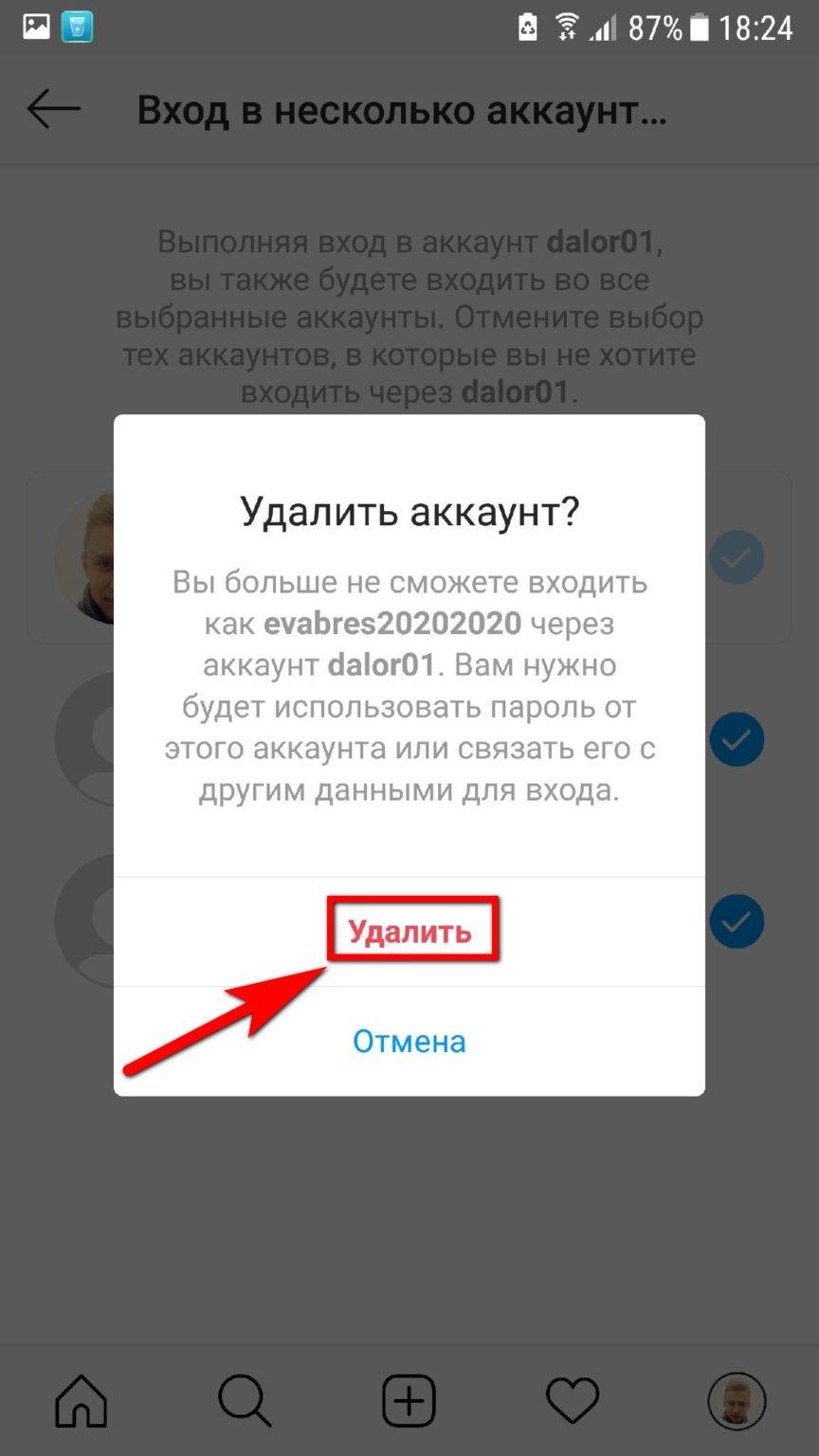 com в любом веб-браузере. Подойдёт стандартный Chrome, фирменный обозреватель смартфонов Самсунг, Safari на iPhone и другие подобные программы.
com в любом веб-браузере. Подойдёт стандартный Chrome, фирменный обозреватель смартфонов Самсунг, Safari на iPhone и другие подобные программы.
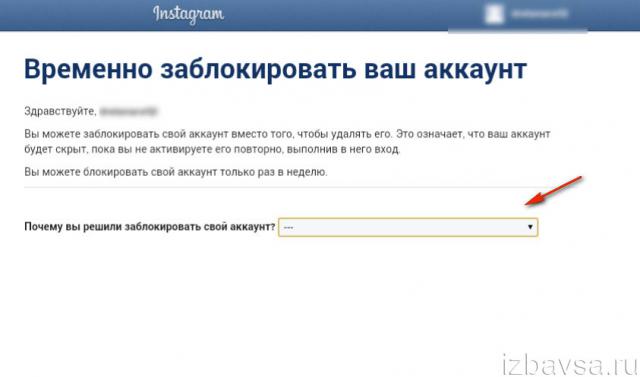


 Для этого запускается веб-сайт в браузере и выполняются отображенное на нем руководство.
Для этого запускается веб-сайт в браузере и выполняются отображенное на нем руководство.
Ваш комментарий будет первым